# windows
点击[XAMPP 7.2.34官方下载地址](https://sourceforge.net/projects/xampp/files/XAMPP%20Windows/7.2.34/)或[团队文件服务器 密码yunzhi.club](http://nas.yunzhi.club:5010/sharing/dTeYhY2xt)打开下载页面,选择相应的版本进行下载。
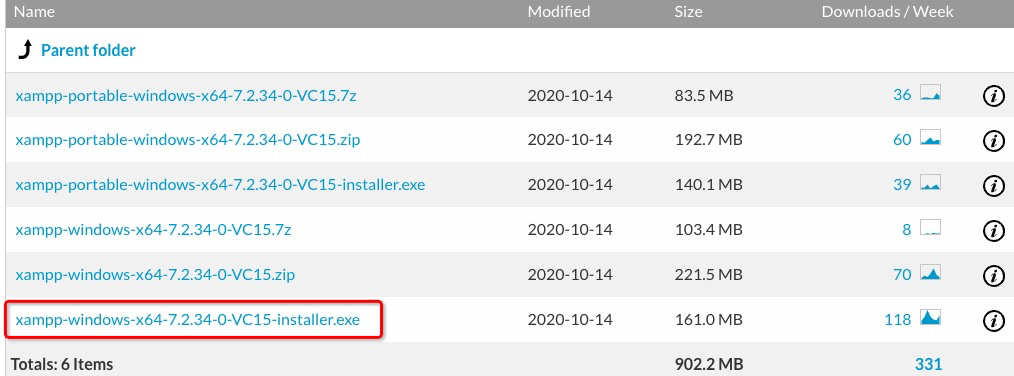
>[info] 如果你已经安装了其它版本的XAMPP,则建议下载xampp-portable-windows...版本,或者将原XAMPP删除后再安装教程对应版本。
下载完成后双击进行安装:
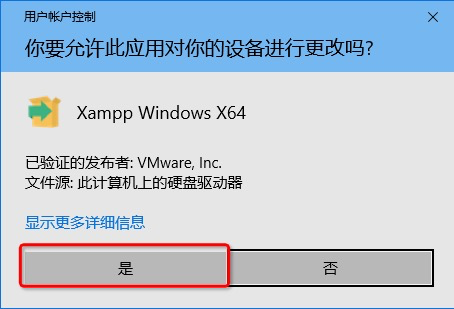
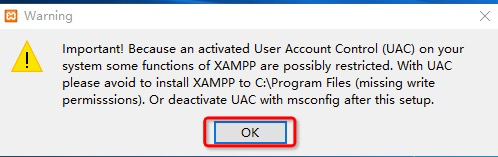
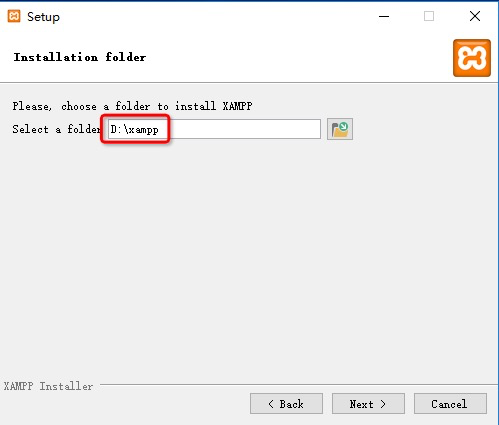
在安装过程中**一定**要注意将软件安装到非系统盘,比如你当前系统盘为C盘,则要安装到D、E、F等其它盘。
一路Next来到安装等待界面。
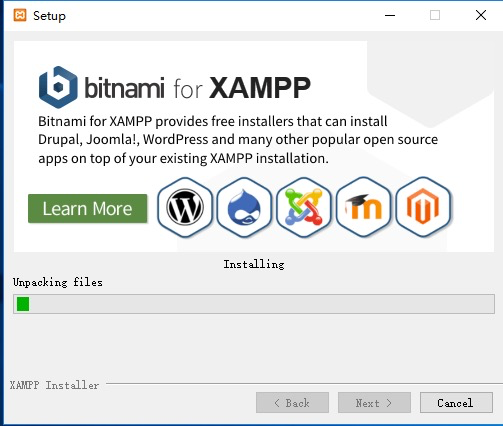
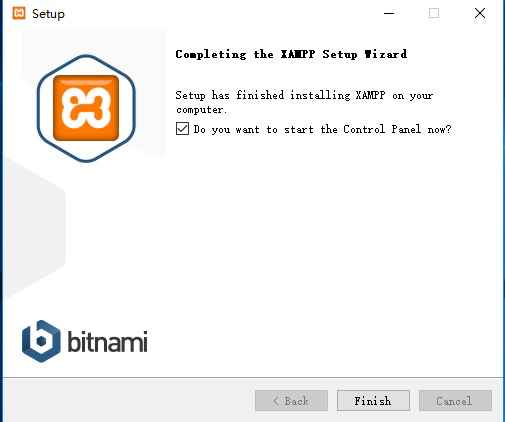
点击Finish后打开xampp。
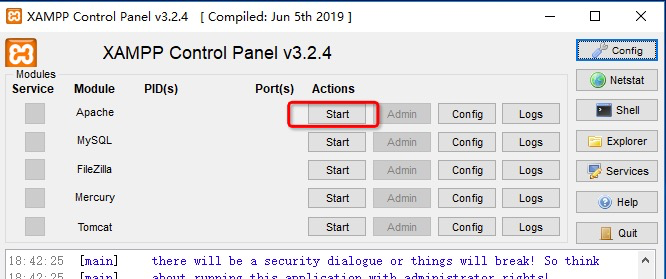
## 启动Apache服务
点击Apache对应的Start按钮后,然后打开浏览器访问:[http://localhost](http://localhost)
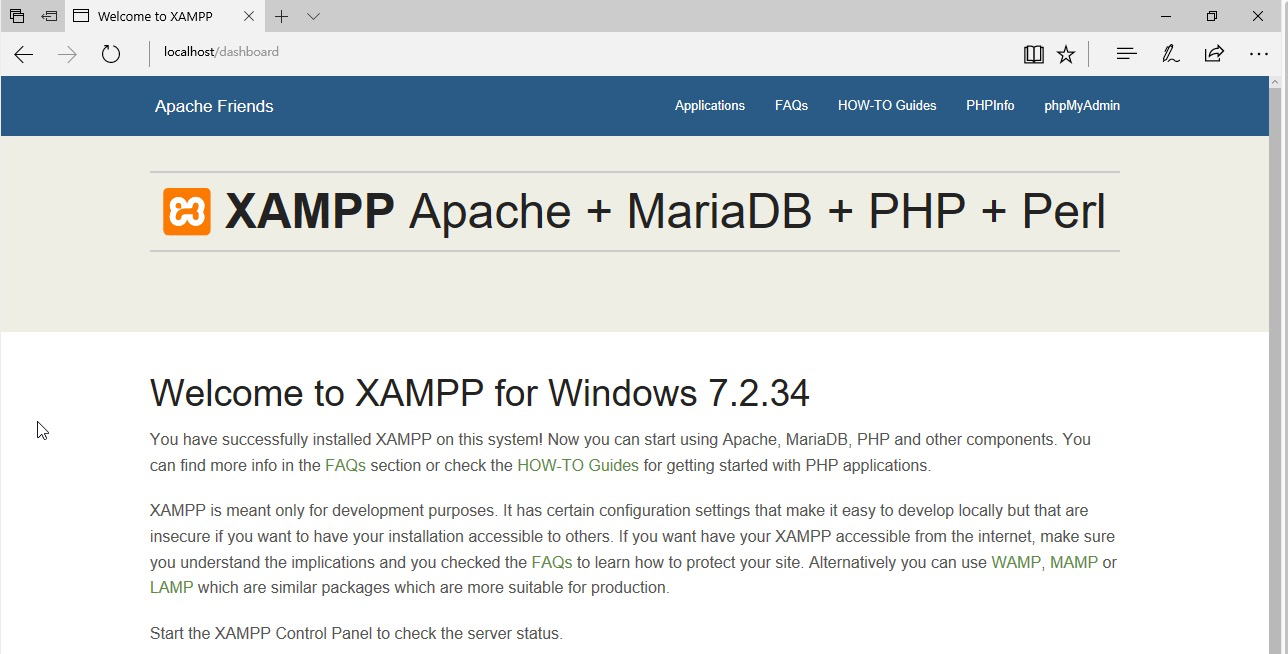
## 停止Apache服务
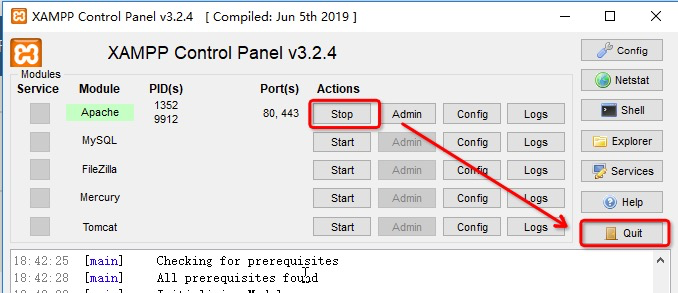
停止服务后点击quit按钮退出XAMPP。
# 权限错误
由于一些未知的原因,XAMPP安装后**可能**会有只读属性,这将导致XAMPP在尝试写入一些数据时发生权限错误。此时可去除XAMPP的只读属性:
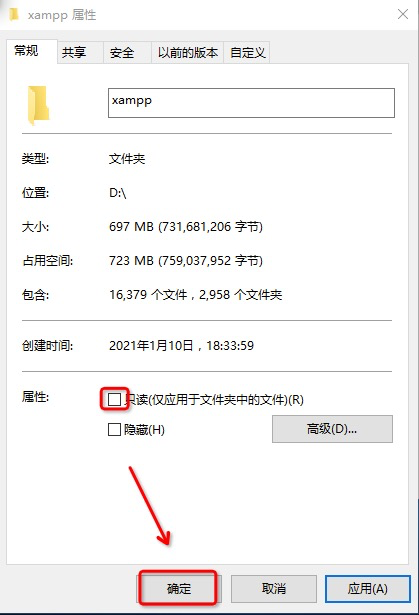
* 右击XAMPP文件,点击“属性”;
* 在**常规**选项卡上找到**属性**,去除属性上的只读;
* 连续点击确定按钮。
# 端口冲突
如上述操作未能成功启动XAMPP中的Apache服务,那么请继续阅读。如果已成功启动,请忽略以下内容。
如果你的计算机以前安装过其它的http软件,这很可能导致XAMPP无法正常启动,此时只需要更改下XAMPP中Apache的默认端口即可。
假设,我们计算机的8080及4434端口未被占用,下面介绍如何变更XAMPP(Apache)的默认端口为8080、4434的方法。
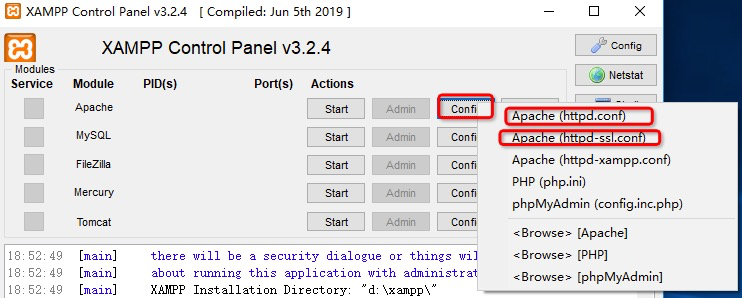
在`httpd.conf`中找到如下代码:
```
Listen 80
```
修改为:
```
Listen 8080
```
保存后关闭
<hr>
在`httpd-ssl.conf`中找到
```
Listen 443
```
修改为:
```
Listen 4434
```
保存后关闭。
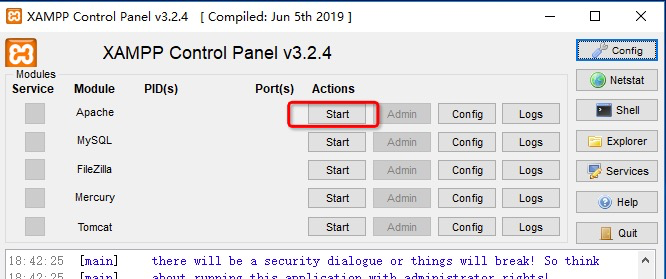
最后重新启动Apache服务,并打开地址[http://localhost:8080](http://localhost:8080),端口冲突问题就得到了解决。
需要注意的是,在学习本教程中的过程中,后续给出的所有地址中都需要加入端口号8080。
- 序言
- 第一章 Hello World
- 1.1 运行环境
- 1.1.1 windows
- 1.1.2 macos
- 1.1.3 ubuntu
- 1.2 Hello ThinkPHP
- 1.2.1 windows
- 1.2.2 macos
- 1.2.3 ubuntu
- 2.3 Hello World
- 第二章 教师管理
- 2.1 数据库初始化
- 2.2 CRUD之 R 读取数据
- 1 数据流
- 2.2.2 连接数据库
- 2.2.3 直接读取数据之DB
- 2.2.4 间接读取数据之模型
- 2.2.5 显示数据之原始文案
- 2.2.6 单引号与双引号
- 2.2.7 显示数据之视图
- 2.2.8 模板语法
- 2.2.9 使用bootstrap美化界面
- 2.3 CRUD之 C 增加数据
- 2.3.1 MCA默认路由